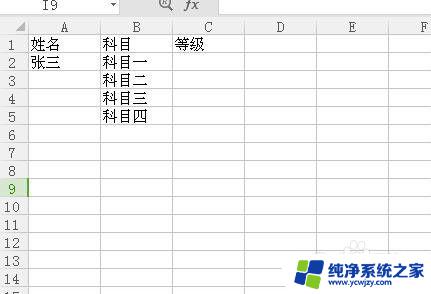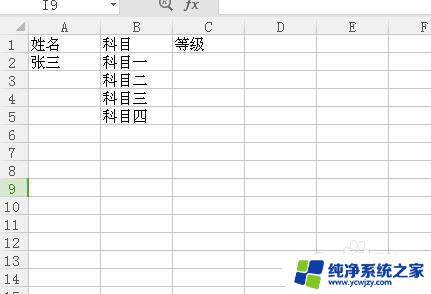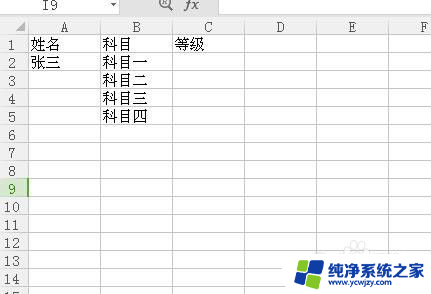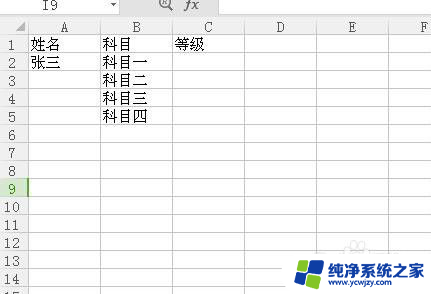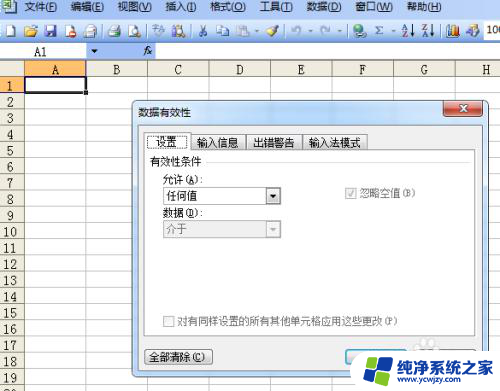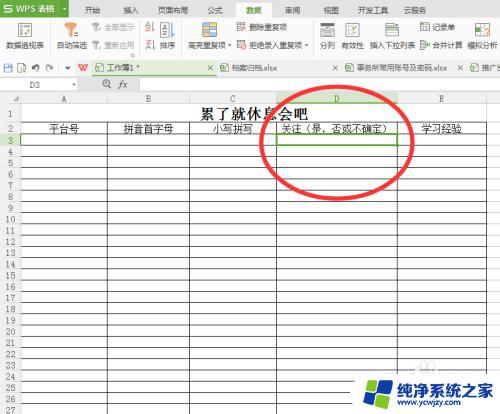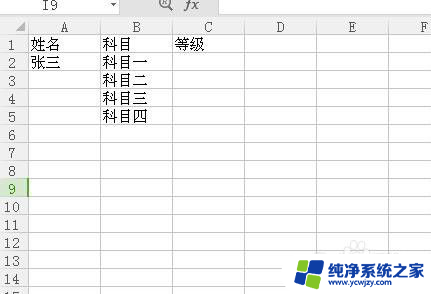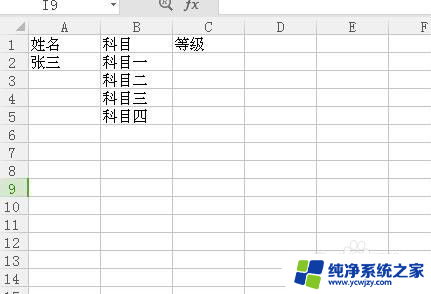怎么设置表格下拉选项 Excel表格中如何设置下拉选项
Excel表格是一款功能强大的电子表格软件,广泛应用于各种数据处理和分析场景中,在使用Excel时,我们常常需要设置下拉选项来限定数据的输入范围,以提高数据的准确性和一致性。怎么设置表格下拉选项呢?通过设置下拉选项,我们可以事先定义好一组可选的数值或文本,使得在输入数据时只能从这些选项中选择,避免了输入错误或者不一致的情况。本文将介绍如何在Excel表格中设置下拉选项,以帮助读者更好地利用Excel进行数据处理和分析。
方法如下:
1.打开excel表格,找到我们需要设置下拉选项的数据。今天我们要设置下拉选项的是等级这一列。如下图。

2.找到一出空白列,输入所要填写的四个等级,如图。
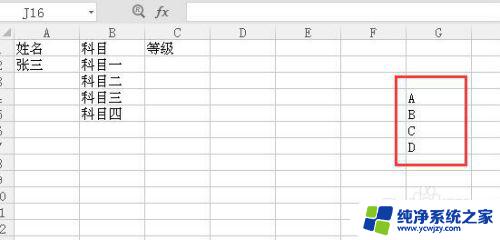
3.选中需要设置下拉选项的等级这一列,在菜单中选择数据,找到有效性。

4.点击有效性,选择。序列,来源选择第二步输入的四个等级的区域,如图所示。

5.点击确定后,我们回到等级这一列。在科目一后面点击单元格后,如下图所示,我们可以直接选择等级。
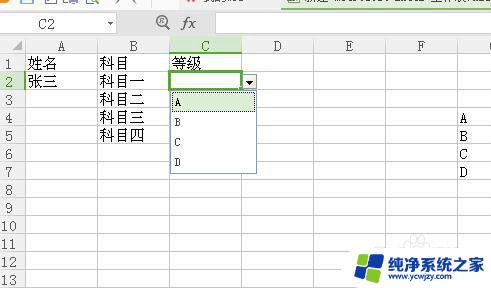
6.在第二步输入的四个等级,不能删除。但是显示在表格中又不好看,所以要把这一类隐藏起来。这样一个下来表格就做好了。
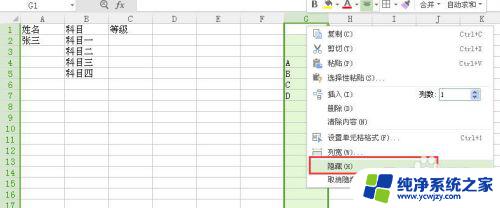
以上就是设置表格下拉选项的方法,如果遇到这种情况,可以按照这些步骤来解决,希望对大家有所帮助。